
- •Реферат
- •Технологічна схема процесу
- •2. Характеристика оригіналу
- •3. Обгрунтування вибору способу друку
- •4. Аналіз оригіналу і вироблення стратегії обробки
- •4.1. Оригінал
- •4.2. Аналіз оригіналу
- •4.3. Вироблення стратегії обробки
- •4.4. Калібрування монітору
- •4.5. Тривалість процесу калібрування монітора
- •5. Введення та обробка текстової та образотворчої інформації
- •5.1. Введення текстової інформації
- •5.2. Обробка текстової інформації
- •5.3. Формати шрифтів: TrueType, PostScript, OpenType
- •5.4. Введення образотворчої інформації
- •5.5. Обробка образотворчої інформації
- •5.5.1. Облік колірного профілю
- •6. Верстка
- •6.1. Трепінг
- •7. Кольоропроба
- •7.1. Екранна кольоропроба
- •7.2. Цифрова кольоропроба
- •7.3. Аналогова кольоропроба
- •7.4. Пробний друк
- •Висновки
- •Списки використаних джерел
5.5.1. Облік колірного профілю
Для корекції своєї листівки я також обрала цю програму. Для початку я відкрила зображення за допомогою команди File/Open… обрала потрібну картинку і почала працювати над нею.
Перше, що я зробила – це додала яскравості та контрастності картинці. За допомогою команди Изображение/Коррекция/Яркость /Контрастность . В нас відкрилось віконечко і ми за допомогою бігунків міняли яскравість та контрастність.
Другим кроком була робота з кривими, які також забезпечують корекцію зображення. Для того, щоб скористуватися цією командою нам треба виконати таку дію (Изображение / Коррекция / Кривые), або ми можемо вивести на панель інструментів і користуватися вже звідти, це є дуже зручний спосіб. На Рис.6 ми бачимо як виглядає віконечко Криві.

Рис.6 Криві
На даному етапі ми виконали тільки корекцію яскравості, контрастності та насиченості. Цього недостатньо є для того, щоб нашу листівку пускати в друк. Для цього нам ще потрібно зробити кольорову корекцію (див. Рис.7). Виконуємо таку команду, як Изображение / Коррекция / Цветовой баланс.
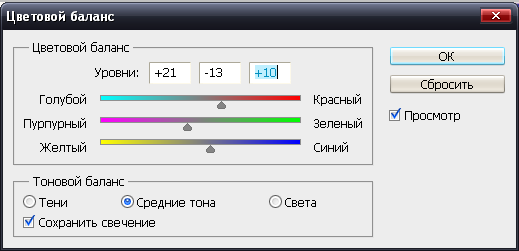
Рис.7 Кольоровий баланс (кольорова корекція)
Для того, щоб усунути всі «прогріхи» просканованого зображення нам треба виконати Ретушовку. Редагування зображень (лат. redactus - наведений у порядок) - зміна оригіналу зображення класичними або цифровими методами. Також може позначатися терміном ретушування, ретуш (фр. retoucher - підмальовувати, підправляти). Метою редагування є корекція дефектів, підготовка до публікації, вирішення творчих завдань. По простому її називають ретуш. Без неї ми тут не обходимось ніяк. Обробивши наше зображення можна побачити результат роботи до і після. Це ми можемо глянути на Рис.8 та Рис.9.
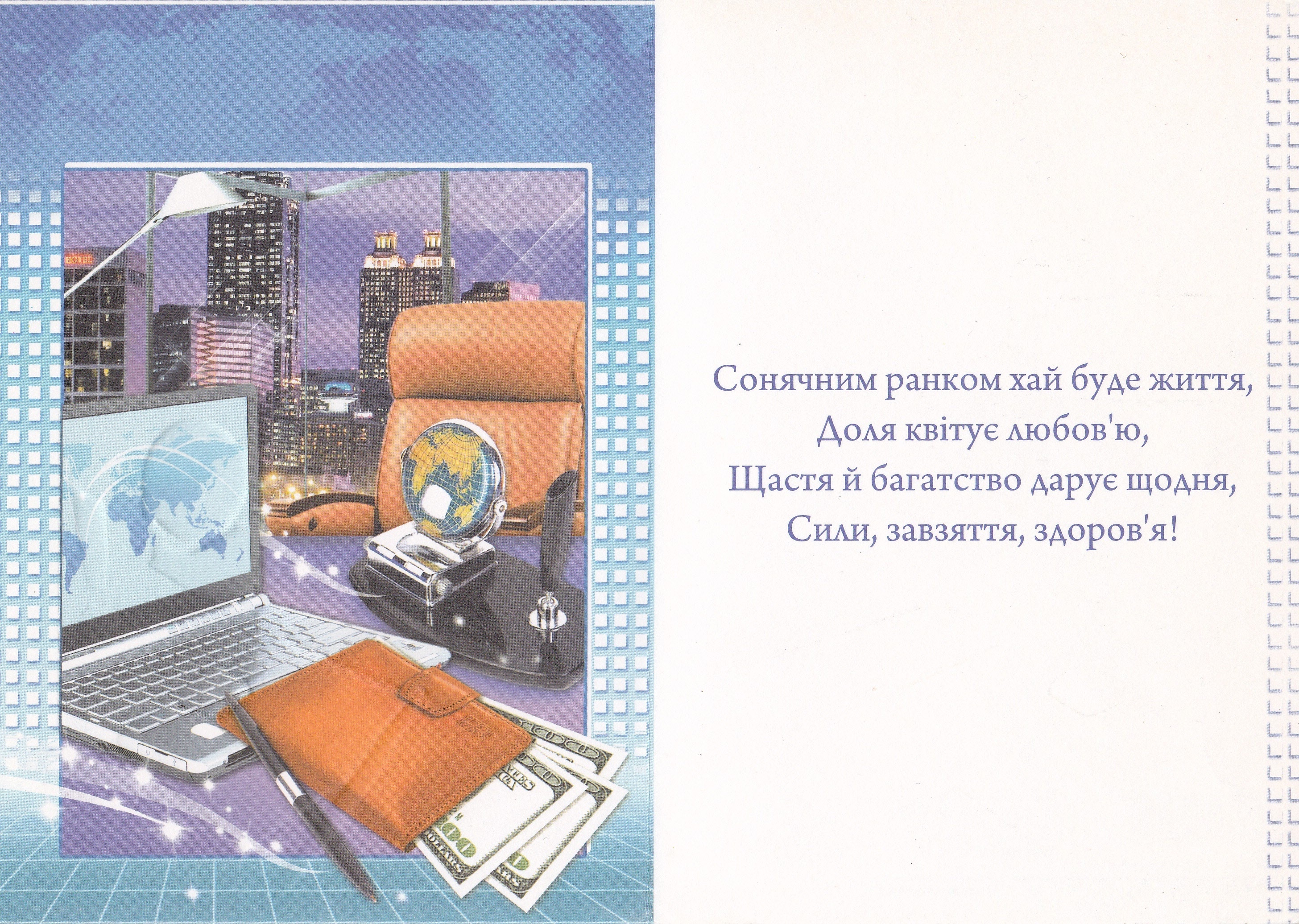
Рис.8 Зображення До обробки

Рис.9 Зображення Після обробки
Далі необхідно провести операцію кольороподілу. Окремий випадок кольороподілу – це поділ кольорового зображення, представленого в системі RGB на чотири однофарбові зображення, відповідно до складових фарб CMYK, які потім накладаються один на одного при друці, утворюючи багатобарвне зображення на поліграфічному відтисненні. За допомогою Adobe Photoshop можна подивитися кожну з 4 форм за допомогою команди Просмотр / Варианты цветопробы. На рисунках з 10 по 13 показано кольороподіл на кольори CMYK.

Рис.10 Голуба форма (Cyan)

Рис.11 Пурпурова форма (Magenta)

Рис.12 Жовта форма (Yellow)

Рис.13 Чорна форма (Black)
6. Верстка
Комп'ютерна верстка (англ. Desktop publishing або DTP) - поєднання персонального комп'ютера та спеціального програмного забезпечення для створення макету для друку в типографії або на принтері.
Користувач створює макет сторінки, що містить текст, графіку, фотографії та інші візуальні елементи. В залежності від необхідної кількості та якості матеріалів друк може відбуватися на принтері, ризографі або в спеціалізованих типографіях.
Для комп'ютерної верстки частіше за все використовуються програми QuarkXPress, Adobe InDesign, також можуть використовуватися Scribus, Microsoft Publisher, Apple Pages та інші.
Для комп'ютерної верстки частіше за все використовуються програми QuarkXPress, Adobe InDesign, також можуть використовуватися Scribus, Microsoft Publisher, Apple Pages та інші. Раніше частіше всього використовували таку програму верстки, як Page Maker, але тепер цю програму можна сказати витіснила програма Adobe InDesign. Це є аналог Page Maker, але вдосконалений і зручніший.
